标题:WPS函数试题解析:掌握这些技巧,提升办公效率
随着办公软件的普及,WPS作为一款功能强大的办公软件,在职场中扮演着越来越重要的角色。其中,WPS函数是处理数据、提高工作效率的重要工具。本文将围绕WPS函数试题,为大家解析一些实用的技巧,帮助大家更好地掌握WPS函数,提升办公效率。
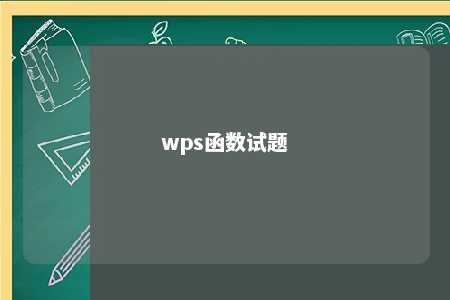
一、WPS函数试题解析
-
求和函数(SUM) 求和函数是最常用的函数之一,用于计算一系列数值的总和。例如,在A1至A10单元格中输入数值,使用公式“=SUM(A1:A10)”即可计算出这些数值的总和。
-
平均值函数(AVERAGE) 平均值函数用于计算一组数值的平均值。例如,在B1至B10单元格中输入数值,使用公式“=AVERAGE(B1:B10)”即可得到这些数值的平均值。
-
最大值函数(MAX) 最大值函数用于找出给定数值中的最大值。例如,在C1至C10单元格中输入数值,使用公式“=MAX(C1:C10)”即可找到这些数值中的最大值。
-
最小值函数(MIN) 最小值函数与最大值函数类似,用于找出给定数值中的最小值。例如,在D1至D10单元格中输入数值,使用公式“=MIN(D1:D10)”即可找到这些数值中的最小值。
-
统计函数(COUNT) 统计函数用于计算一组数值中的数字个数。例如,在E1至E10单元格中输入数值,使用公式“=COUNT(E1:E10)”即可得到这些数值中的数字个数。
二、WPS函数技巧
-
按条件求和 在WPS中,使用求和函数时,可以通过添加条件来实现按条件求和。例如,在F1至F10单元格中输入数值,并设置条件为“大于100”,使用公式“=SUMIF(F1:F10,">100")”即可计算出符合条件的数值之和。
-
查找特定数据 使用查找函数(VLOOKUP)可以在数据表中查找特定数据。例如,在G1至G10单元格中输入要查找的数据,使用公式“=VLOOKUP(G1,H1:H10,2,FALSE)”即可找到对应的数据。
-
排序和筛选 WPS表格提供了排序和筛选功能,可以帮助用户快速整理数据。例如,在I1至I10单元格中输入数据,选中这些单元格,点击“排序和筛选”按钮,选择相应的排序和筛选条件,即可对数据进行排序和筛选。
总结:
掌握WPS函数,是提高办公效率的关键。通过本文的解析和技巧分享,相信大家已经对WPS函数有了更深入的了解。在实际工作中,多加练习,灵活运用这些函数,将大大提高我们的工作效率。











暂无评论
发表评论